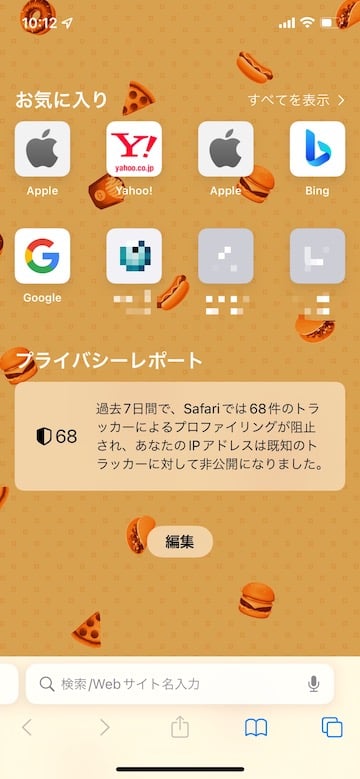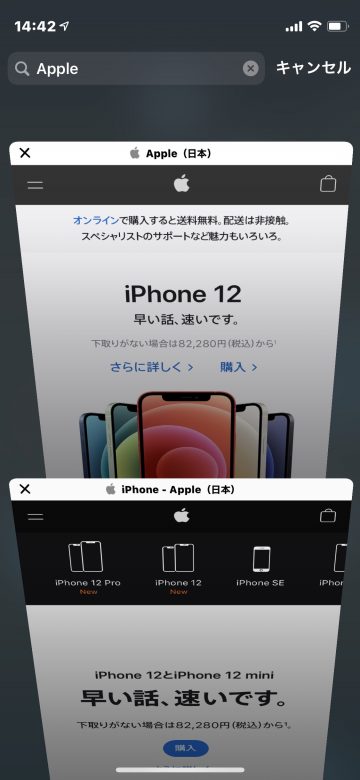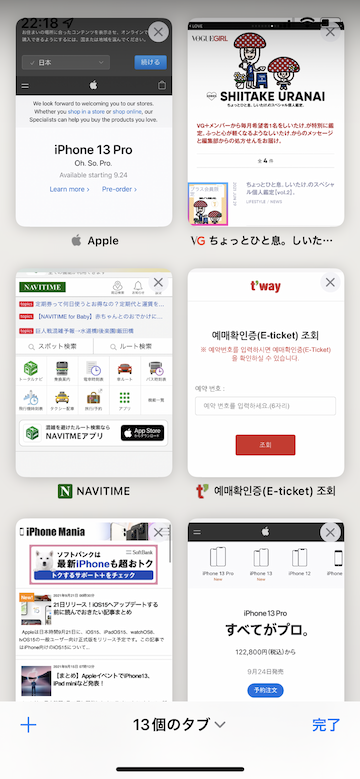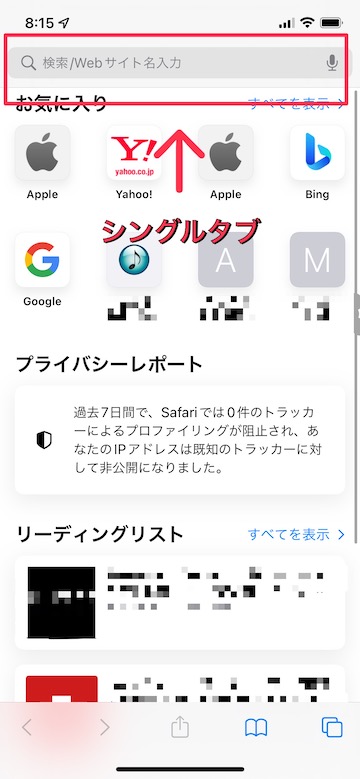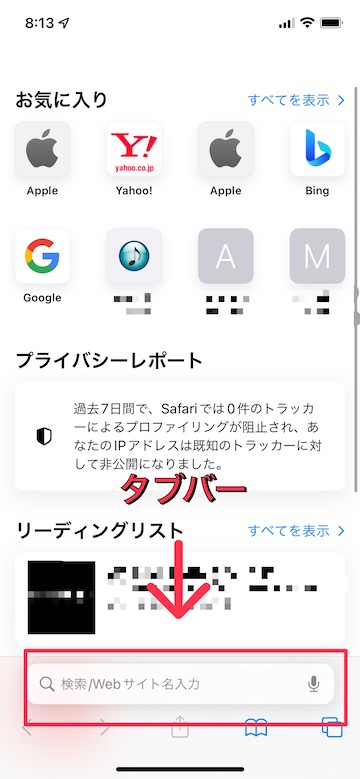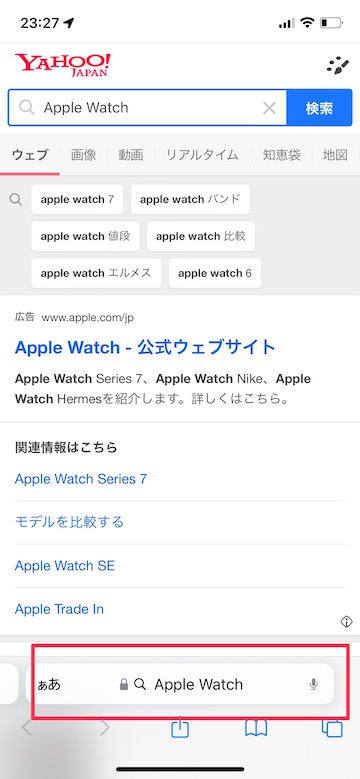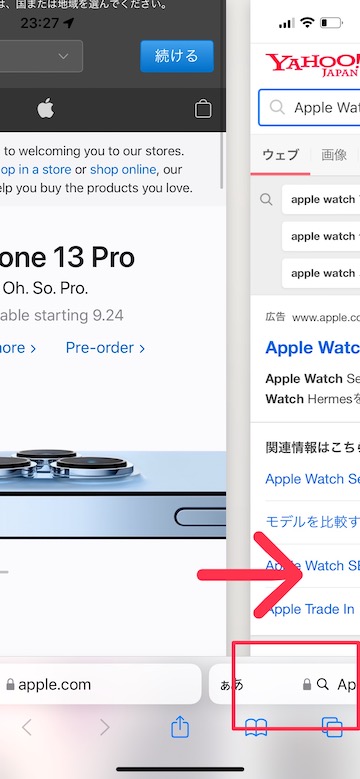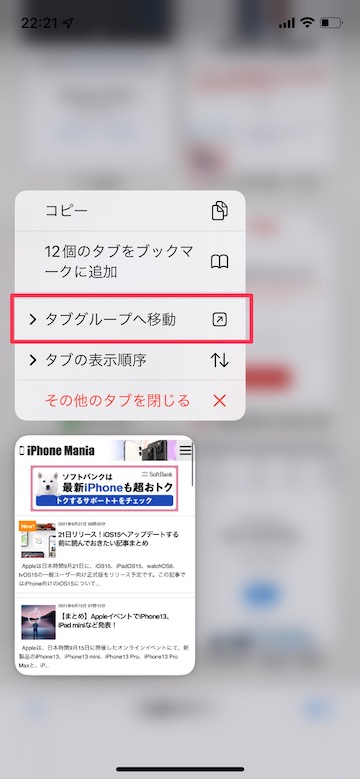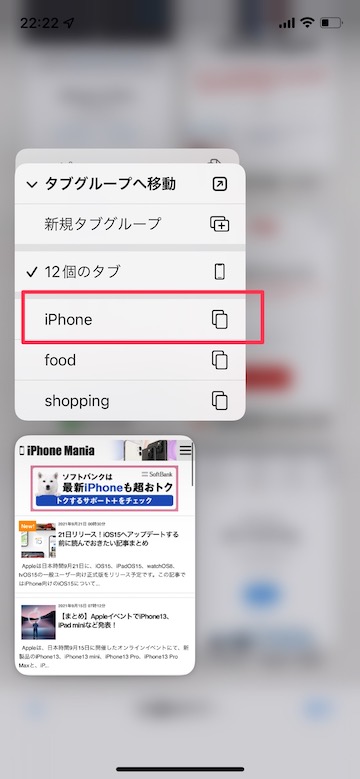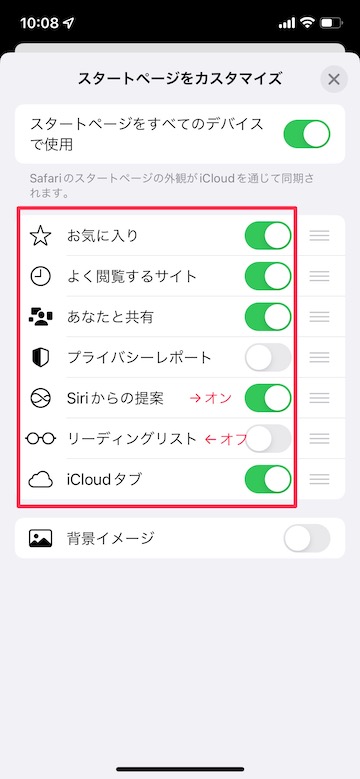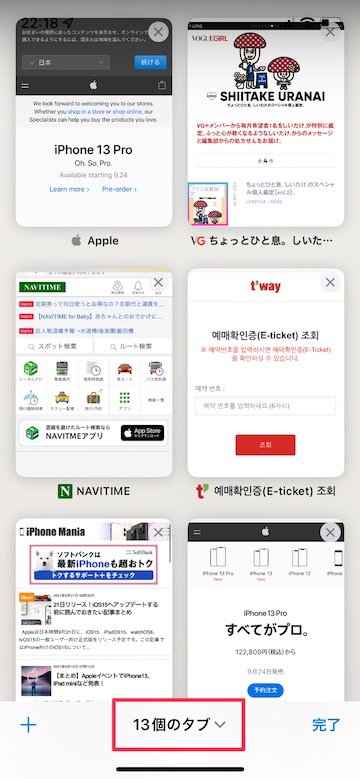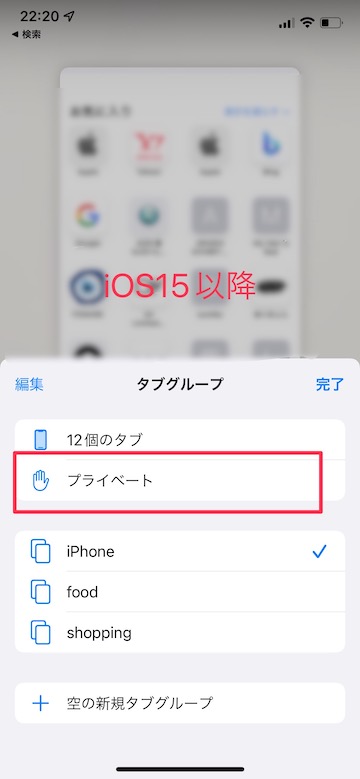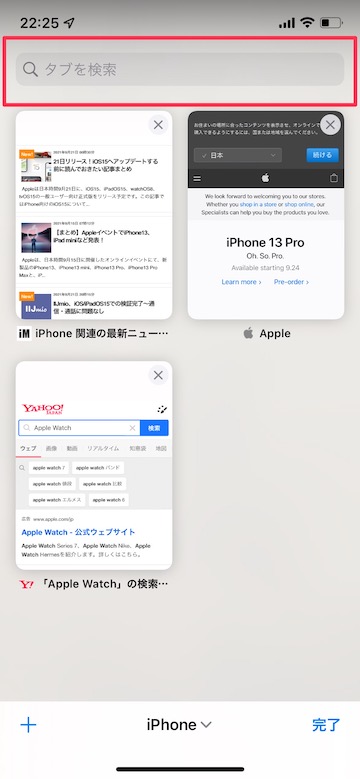【iOS16対応】iPhoneのSafariを使いこなす!新機能や操作方法を解説
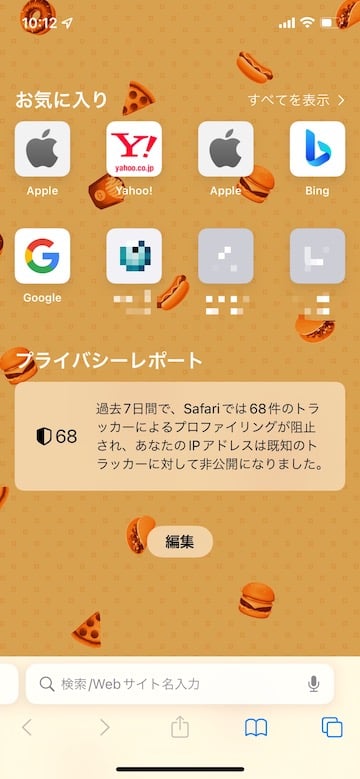
目次
iOS15以降のSafariの変更点や操作方法を知りたい

iOS15のアップデートによって、iPhone標準アプリである「Safari」のデザインや機能が大きく刷新されました。
これによってタブの表示方法も従来の表示(画像左)から、「Webページのプレビュー画像」をアイコンのように配列する表示方法(画像右)へ変わりました。
さらに「タブバー」表示や「タブグループ」といった”新機能”も追加され、より快適にWebページの閲覧や管理をすることができるようになります。
iOS15アップデートでSafariの何が変わった?
1
「アドレスバー」が画面下部に表示されます
「アドレスバー」が画面下部へ移動しました。設定アプリから、従来の画面上部表示へ戻すことも可能です
■詳しい操作方法はこちら
【iOS15】Safariのアドレスバーが下に!これまで通り上に表示する方法
2
アドレスバーを左右にスライドしてタブを切り替えます
画面下部の「アドレスバー」をタッチしたまま、左右にスライドします
表示中のタブを切り替えることができます
3
「タブグループ」を作成することができます
「タブグループ」を作成し、タブを分類してフォルダ分けすることができます
■詳しい操作方法はこちら
【iOS15】Safari 新機能!「タブグループ」の使い方
4
「スタートページ」の表示内容や背景をカスタマイズすることができます
スタートページ上に表示する項目の変更や、背景画像の設定ができるようになりました
■詳しい操作方法はこちら
【iOS15】新しくなった「Safari」スタートページのカスタマイズ方法
5
「プライベートブラウズモード」の表示位置が変更されています
画面下部の「○○個のタブ」または「タブグループ名」をタッチします
「プライベート」をタッチすると、今まで通り「プライベートブラウズモード」を利用できます
■詳しい操作方法はこちら
【iOS15】Safariアップデートで「プライベートブラウズモード」はどこに?
6
タブを検索します
(reonald)